Tutorial de AstriD Design, puedes encontrar el original aquí.

Muchas gracias por permitirme traducir
tus fantásticos tutoriales, Astrid.
Con tu resultado, puedes hacer firmas, websets, cartas de incredimail, etc.
Por favor, crédito a AstriD Design y a Tati Designs, gracias.
Materiales
PSPX2 (puedes utilizar cualquier versión).
Descarga el material del tutorial aquí:

Filtros
Filters Unlimited 2.0 (descarga aquí).
I-decay / Cyclic Warp (descarga aquí).
AP Lines - Silverlining / Dotty Grid (descarga aquí).
Flaming Pear / Flexify 2 (incluido en el material).
&<Bkg Designer sf10 I> / Corner Half Wrap y Cruncher (descarga aquí).**
Nick software / Coler Efex Pro 3.0 Complete (descarga aquí).
AlienSkin EyeCandy5: Impact / Perspective Shadow (descarga aquí).
** Puedes Importar este filtro con "Unlimited".
Preparación
Instala los Filtros en la carpeta de "Complementos" de tu PSP.
Abrir los tubes, duplicar y cerrar el original.
En la carpeta "Selecties", hay 5 archivos, ponlos en la carpeta "Selecciones" de tu PSP.
Si usas otros colores, debes jugar con el modo mezcla de las capas.
Recuerda que debes guardar tu trabajo con frecuencia.
IMPORTANTE
Está prohibido modificar o cambiar el nombre de archivos o eliminar la marca de agua.
El tube de la mujer es de K@rine Dre@ms.
Los tubes de decoración y de texto son de Astrid.
Colores
Elige un color claro de primer plano y un color oscuro de fondo en armonía con tu tubo.
Ésta es la paleta del tutorial:
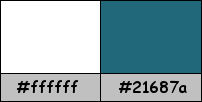
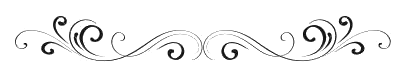
Paso 1
En tu paleta de Materiales, pon de primer plano el color blanco #ffffff 
Y de segundo plano o fondo el color #21687a 
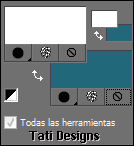
Haz clic en el color del primer plano y prepara un gradiente "Primer plano-fondo" (Corel_06_029):
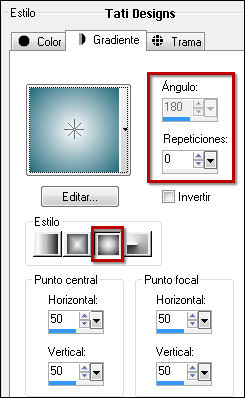
Paso 2
Abre una nueva imagen transparente de 800 x 550 píxeles.
Paso 3
Rellena la imagen transparente con el gradiente del primer plano.
Paso 4
Efectos / Complementos / I-decay / Cyclic Warp:
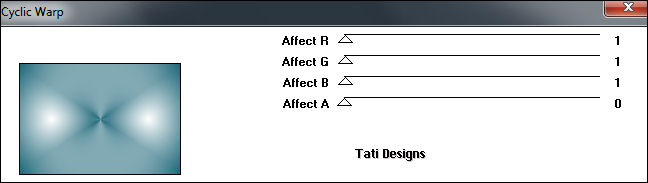
Paso 5
Repite - Efectos / Complementos / I-decay / Cyclic Warp:
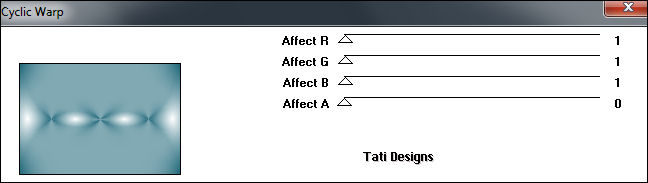
Paso 6
Abre una nueva capa de trama.
Paso 7
Selecciones/Cargar o guardar selección/Cargar selección desde disco: elige "Astrid selectie 154":

Paso 8
Efectos / Efectos 3D / Sombra: 0 / 0 / 100 / 100 / Color: #ffffff 
Paso 9
Selecciones / Anular selección.
Paso 10
Efectos / Complementos / Flaming Pear / Flexify 2:
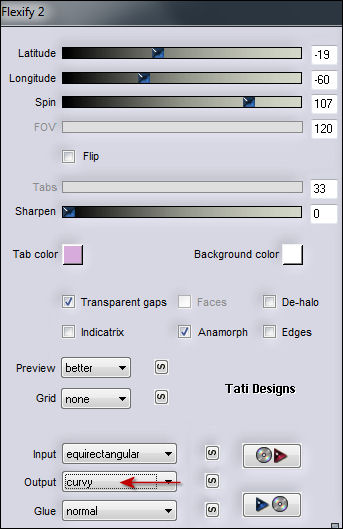
Paso 11
Efectos / Efectos de distorsión / Coordenadas polares:
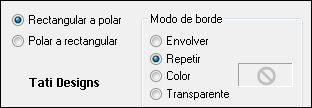
Paso 12
Efectos / Efectos de la imagen / Mosaico integrado:
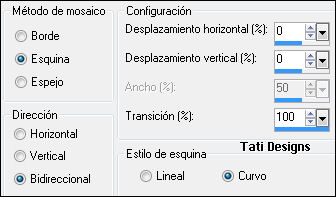
Paso 13
Efectos / Complementos / AP Lines - Silverlining / Dotty Grid:
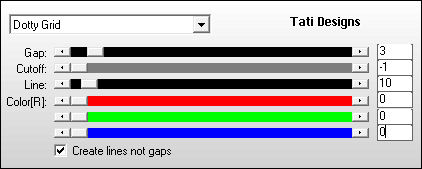
Paso 14
Abre una nueva capa de trama.
Paso 15
Selecciones/Cargar o guardar selección/Cargar selección desde disco: elige "Astrid selectie 154":

Paso 16
Efectos / Efectos 3D / Sombra: 0 / 0 / 100 / 100 / Color: #21687a 
Paso 17
Selecciones / Anular selección.
Paso 18
Efectos / Complementos / Flaming Pear / Flexify 2:
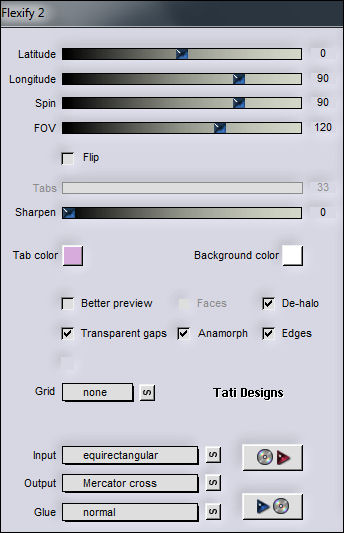
Paso 19
Cambia el Modo de la capa a "Multiplicar".
Paso 20
Capas / Duplicar.
Paso 21
Redimensiona al 60% (cuida que no esté activada la opción "Cambiar tamaño de todas las capas").
Paso 22
Imagen / Espejo.
Paso 23
Sitúate en la capa de debajo ("Trama 3").
Paso 24
Capas / Duplicar.
Paso 25
Imagen / Rotación libre / 90º a la derecha.
Paso 26
Ajustar / Agregar o quitar ruido / Agregar ruido:

Paso 27
Sitúate en la capa superior de la pila de capas.
Paso 28
Abre una nueva capa de trama.
Paso 29
Selecciones/Cargar o guardar selección/Cargar selección desde disco: elige "Astrid selectie 154a":
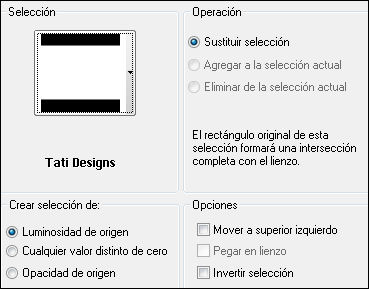
Paso 30
Efectos / Efectos 3D / Sombra: 20 / -20 / 100 / 100 / Color: #21687a 
Paso 31
Selecciones / Anular selección.
Paso 32
Capas / Duplicar. -
Imagen / Espejo.
Paso 33
Capas / Fusionar / Fusionar hacia abajo.
Paso 34
Capas / Duplicar. -
Imagen / Voltear.
Paso 35
Capas / Fusionar / Fusionar hacia abajo.
Paso 36
Efectos / Efectos de Textura / Persianas:
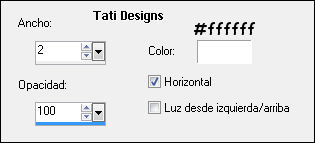
Paso 37
Abre una nueva capa de trama.
Paso 38
Selecciones/Cargar o guardar selección/Cargar selección desde disco: elige "Astrid selectie 154b":
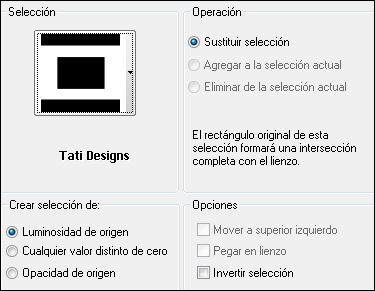
Paso 39
Rellena la selección con el color del fondo #21687a 
Paso 40
Selecciones / Anular selección.
Paso 41
Efectos / Complementos / &<Bkg Designer sf10 I> / Cruncher:
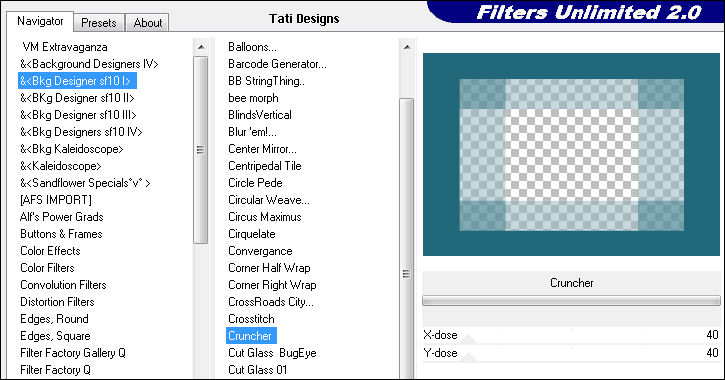
Paso 42
Efectos / Complementos / &<Bkg Designer sf10 I> / Corner Half Wrap:
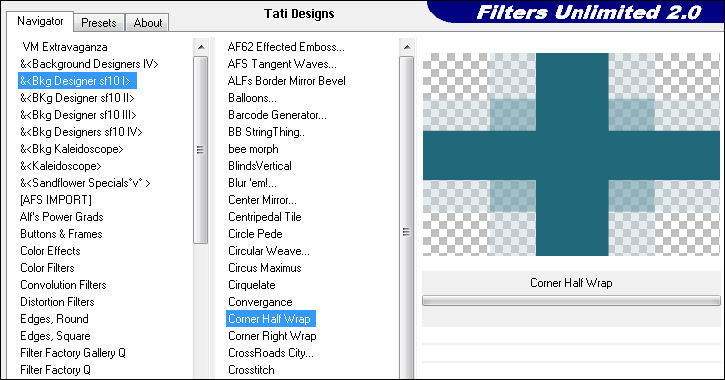
Paso 43
Efectos / Efectos de borde / Realzar.
Paso 44
Cambia el Modo de la capa a "Luz débil".
Paso 45
Abre el tube "Astrid deco 154.pspimage" y copia.
Vuelve a tu trabajo y pega como nueva capa.
No lo muevas, está en su sitio.
Paso 46
Cambia el Modo de la capa a "Superposición" y baja la Opacidad a 75.
Paso 47
Abre una nueva capa de trama.
Paso 48
Selecciones/Cargar o guardar selección/Cargar selección desde disco: elige "Astrid selectie 154c":
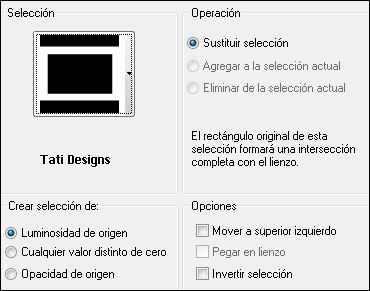
Paso 49
Rellena la selección con el color del fondo #21687a 
Paso 50
Selecciones / Anular selección.
Paso 51
Imagen / Rotación libre / 60º a la izquierda.
Paso 52
Efectos / Complementos / Nick software / Coler Efex Pro 3.0 Complete:
- Graduated Filters - Color Set 3 (elige aquí el color acorde con tu tubo)
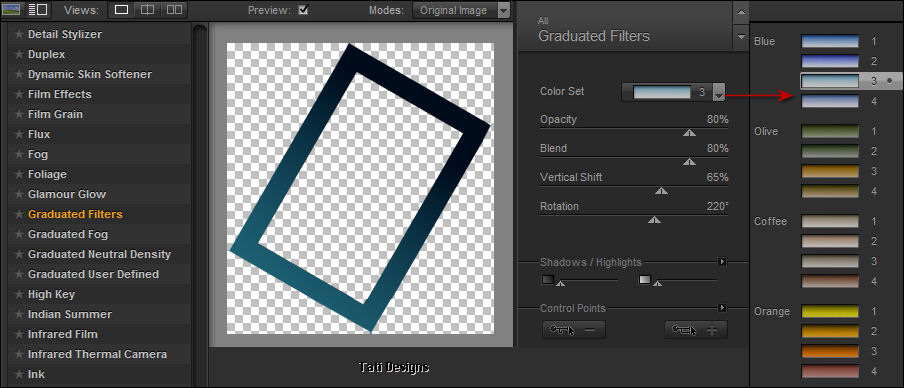
Paso 53
Cambia el Modo de la capa a "Superposición".
Paso 54
Abre una nueva capa de trama.
Paso 55
Selecciones/Cargar o guardar selección/Cargar selección desde disco: elige "Astrid selectie 154d":

Paso 56
Rellena la selección con el color del fondo #21687a 
Paso 57
Selecciones / Anular selección.
Paso 58
Abre el tube "Astrid deco 154a.pspimage" y copia.
Vuelve a tu trabajo y pega como nueva capa.
Mueve a la esquina superior derecha:
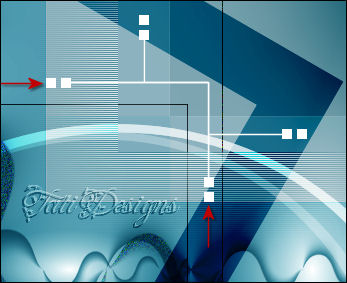
Paso 59
Capas / Duplicar. -
Imagen / Espejo. -
Imagen / Voltear.
Paso 60
Abre el tube "Astrid tekst 154.pspimage" y copia la capa "Silence".
Vuelve a tu trabajo y pega como nueva capa.
Mueve a la esquina superior derecha:
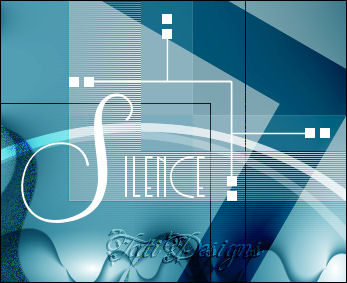
Paso 61
Vuelve al tube "Astrid tekst 154.pspimage" y copia la capa "is the most powerful scream".
Vuelve a tu trabajo y pega como nueva capa.
Coloca de la siguiente manera:
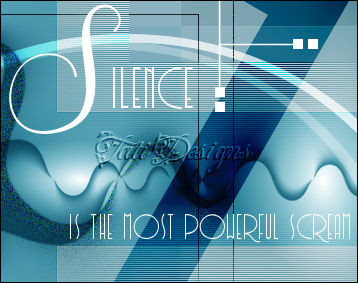
Paso 62
Abre el tube "K@rine_dreams_Lady_Color_3134_Mai_2015.pspimage" y copia.
Vuelve a tu trabajo y pega como nueva capa.
Paso 63
Imagen / Espejo.
Paso 64
Redimensiona al 70% (cuida que no esté activada la opción "Cambiar tamaño de todas las capas").
Mueve al borde inferior y un poco hacia la izquierda.
Paso 65
Efectos / Complementos / Eye Candy5 / Impact / Perspertive Shadow y,
en "Settings",
selecciona "Drop Shadow, Blurry":
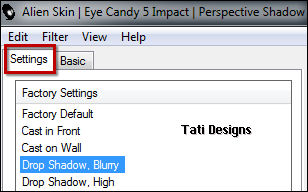
Paso 66
Imagen / Agregar bordes / Simétrico de 2 píxeles con el color #ffffff 
Imagen / Agregar bordes / Simétrico de 1 píxel con el color #21687a 
Imagen / Agregar bordes / Simétrico de 35 píxeles con el color #ffffff 
Imagen / Agregar bordes / Simétrico de 1 píxel con el color #21687a 
Paso 67
Abre una nueva capa de trama y pon tu nombre o tu marca de agua.
Paso 68
Capas / Fusionar / Fusionar todo (aplanar).
Paso 69
Exporta como archivo .jpg optimizado.
¡Se acabó!
Espero que te haya gustado y que hayas disfrutado con él.

.:. Mi versión del tutorial con un tube de Babette .:.
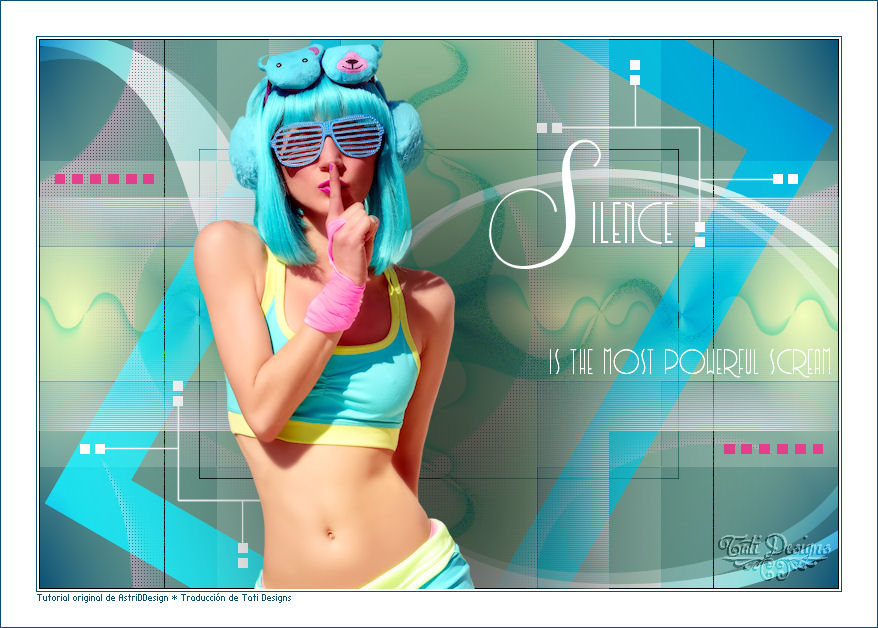
.:. Versión de Luisa con un tube de Vio .:.


.:. Si quieres enviarme tu trabajo con el resultado de esta traducción, ponte en contacto conmigo .:.
